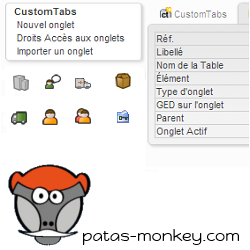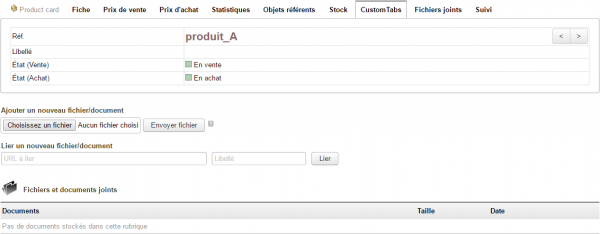« CustomTabs » : différence entre les versions
Aucun résumé des modifications |
|||
| Ligne 30 : | Ligne 30 : | ||
==Création d'un nouvel onglet== | ==Création d'un nouvel onglet== | ||
==Champs de la page de création d'un onglet== | |||
Ouvrez la page de création d'un nouvel onglet depuis le lien de menu '''Outils Patas-M > CustomTabs > Nouvel onglet''' : | Ouvrez la page de création d'un nouvel onglet depuis le lien de menu '''Outils Patas-M > CustomTabs > Nouvel onglet''' : | ||
''Note : Un onglet peut aussi être créé depuis la liste des onglets à l'aide du bouton dédié.'' | ''Note : Un onglet peut aussi être créé depuis la liste des onglets à l'aide du bouton dédié.'' | ||
Version du 25 février 2021 à 16:29
L'accès au contenu des onglets est géré par des habilitations de groupes en accès, lecture, modification et suppression. Le contenu des onglets peut être organisé en liste ou en fiche. L'affichage de la page peut être personnalisé avec un template HTML.
Les onglets personnalisés peuvent contenir un gestionnaire de document. Couplée au paramétrage des droits d'accès aux onglets, cette fonctionnalité améliore la gestion native des documents dans Dolibarr en limitant la vue et l'accès des groupes d'utilisateurs aux documents.
Les informations enregistrées dans les customTabs peuvent être reprises avec les modules myList et ExtraODT.
Configuration
CustomTabs n'a pas de paramétrage particulier. l'accès à ses fonctionnalités se trouve dans les entrées de menu Patas-tools > CustomTabs
Création d'un nouvel onglet
Champs de la page de création d'un onglet
Ouvrez la page de création d'un nouvel onglet depuis le lien de menu Outils Patas-M > CustomTabs > Nouvel onglet : Note : Un onglet peut aussi être créé depuis la liste des onglets à l'aide du bouton dédié.
- Libellé : le libellé sera affiché en tant que nom de l'onglet affiché sur les pages des éléments.
- Nom de la Table : les informations que vous saisirez dans un onglet sont enregistrées dans une table. Saisissez son nom ici.
Note : CustomTabs ajoutera lui-même un préfixe à votre table, contentez vous de saisir directement le nom de la table sans préfixe. Par ailleurs, le nom de la table ne doit contenir ni espace ni caractère spéciaux ni être un mot réservé au langage SQL comme SELECT, FROM, DESC…).
- Élément : sélectionnez dans la liste déroulante l'élément sur les fiches duquel l'onglet sera ajouté parmi les tiers, contacts, produits, entrepôt, proposition commerciale, commande client, commande fournisseur, facture client, facture fournisseur, projet,
compte bancaire, expédition, utilisateur, groupe d'utilisateurs, adhérent, règlement de TVA ou encore dépenses spéciale. Note : CustomTabs est interfacé avec les modules Équipement et Factory. Il est donc possible de créer des onglets personnalisés sur les fiches des équipements et des ordres de fabrication.
- Type d'onglet : un onglet peut se présenter sous la forme d'une fiche ou d'une liste. Saisissez le type
selon votre besoin :
- Un onglet de type liste ne permet qu'un enregistrement modifiable selon les paramétrages déclaré dans les champs de saisie.
- Un onglet de type fiche permet l'enregistrement de plusieurs enregistrements successifs.
Le type d'onglet conditionne l'affichage et l'enregistrement des données. Selon le type sélectionné, l'onglet précédemment créé affichera alors :
- onglet liste
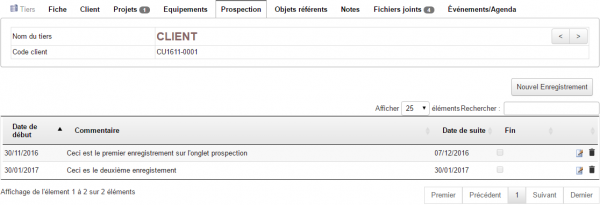 Un seul enregistrement peut être saisi tout en étant modifiable.
Un seul enregistrement peut être saisi tout en étant modifiable.
- onglet fiche
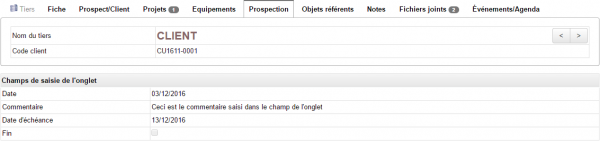 Plusieurs enregistrement peuvent être saisis.
Plusieurs enregistrement peuvent être saisis.
- Parent : il est possible de créer des sous-onglets. La création d'un sous-onglet nécessite la création préalable d'un onglet parent à sélectionner ici.
La création de sous-onglets reprend la création d'un nouvel onglet en nécessitant la sélection d'un onglet parent. 'Attention' : Un onglet parent ne peut être que de type fiche. Il n'est pas possible de créer un sous-onglet d'un autre onglet de type liste. Le paramétrage du sous-onglet et les champs qu’il contiendra reprennent le même fonctionnement que la création d’un onglet. Le sous-onglet apparaîtra alors dans la fiche de l’onglet parent selon les permissions accordées aux groupes d'utilisateurs
[[file:customtabs_onglet-parent.png|600px]